excel:如何用快捷键增加sheet4、sheet5、、、、
Posted
tags:
篇首语:本文由小常识网(cha138.com)小编为大家整理,主要介绍了excel:如何用快捷键增加sheet4、sheet5、、、、相关的知识,希望对你有一定的参考价值。
excel通常默认3个工作表,由于工作需要,有时我们需要使用多个工作表,下面给大家介绍两种快捷增加或减少的方法。具体步骤如下:
1、当我们需要增加几个工作表格时,增加的工作表并不多,我们可以使用简单的直接添加,右键点击sheet2。
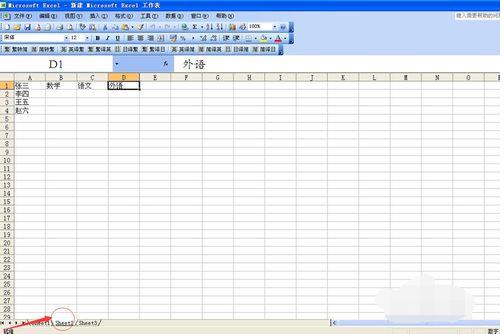
2、点击后,会出现一个对话框,最上方有一个“插入”,此时我们点击进入。
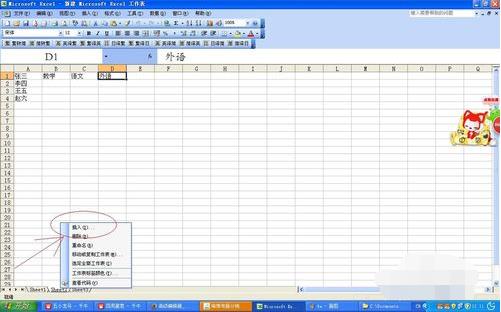
3、会出现如图所示对话框,我们选择excel工作表,然后选择确认。这是就会插入一个sheet4。
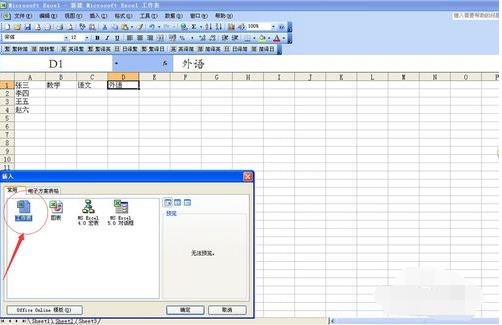
4、如果需要添加的sheet表格很多,这时我们就需要另外一种方法,此种方法适合添加较多工作表。打开工具栏,选择最下方的“选项”。
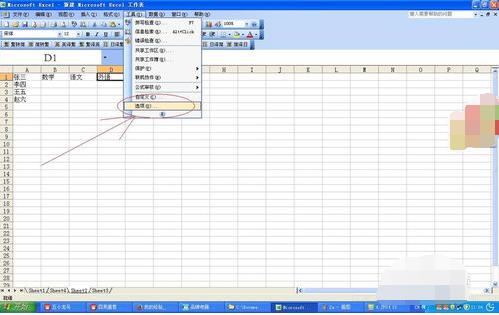
5、当我们进入界面后,然后选择“常用”选项那个标签,可参考图中所示。

6、在新工作薄的工作表数中,选择要添加的工作表个数,最后选择确认,再新打开excel表格时,就会看到设置的工作表个数。
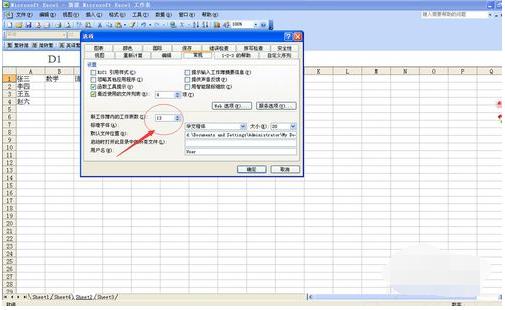
以上两种途径各有优点,第一种方法快捷方便,但使用较少数量,第二种适合较多数量。
参考技术A1、新建一个xlsx文件
2、按alt+F11打开vba代码窗口
3、点击插入-模块
4、分别把如下代码,复制对应位置:
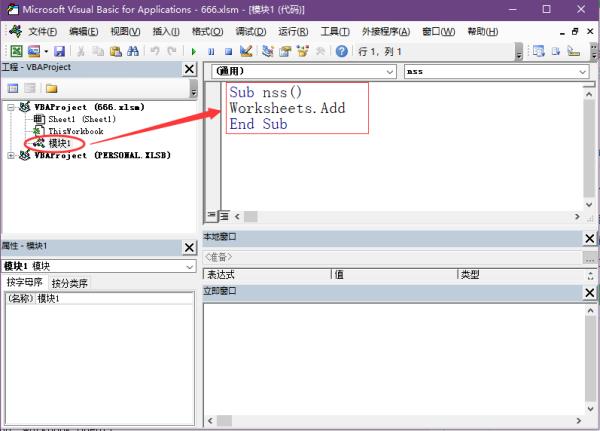
ThisWorkBook内代码:
Private Sub Workbook_Open()Application.OnKey "^m", "nss"
End Sub
模块1内代码:
Sub nss()Worksheets.Add
End Sub
5、保存为一个xlsm文件,关闭。
6、再次打开xlsm文件,代码生效。此时按ctrl+M快捷键将会快速新建一个Sheet。
7、快捷键修改:^m即代表Ctrl+m;+m是Shift+m;%m是Alt+m;或^+%m。
8、注意!尽量选择一个没冲突的快捷键!比如^c是复制就不要使用了。
参考技术B先在一个工作表某列写上要增加的工作表;
选择要生成工作表名称的列表范围,再选择“插入”——“数据透视表”——现有工作表,随便选一个空白位置。将数据透视表上面的字段拖拽到“筛选器”
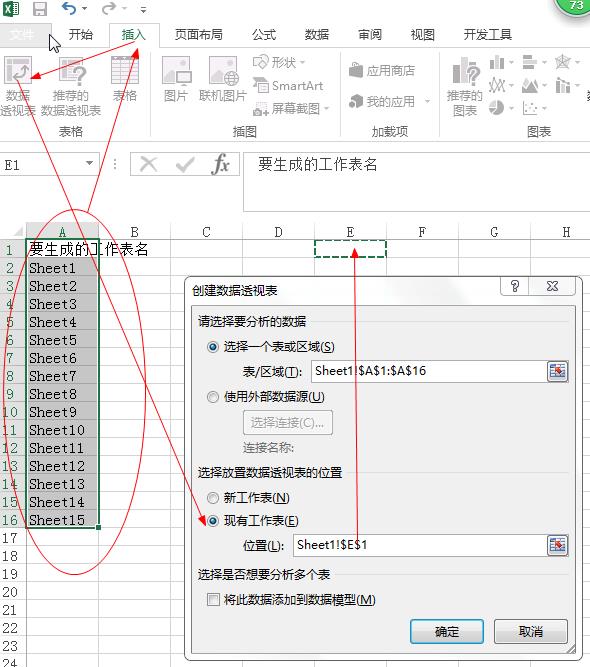

将数据选中 透视表,在“分析”中选择“数据透视表”中“选项”的“显示报表筛选页”即可具体可按图示进行
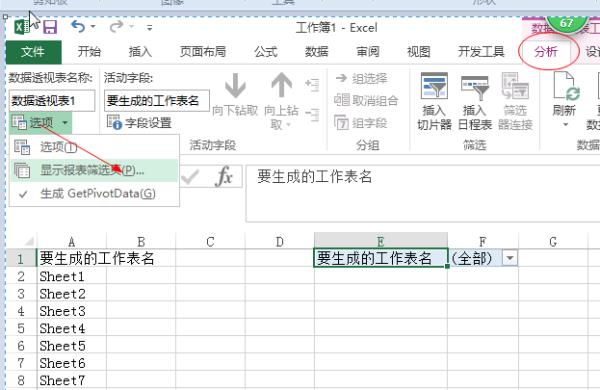
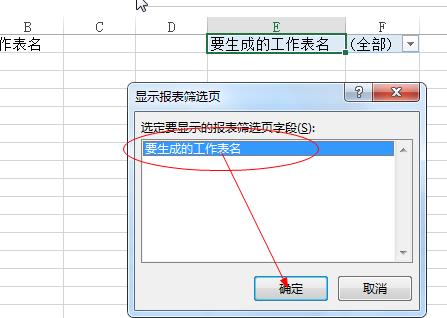
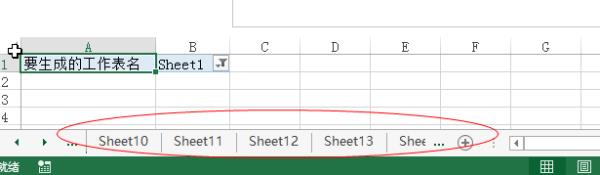
这样就批量生产了工作表
最后将各个工作表中的“数据透视表”删掉即可。选中第一个Sheet,按住Shift,选中最后一个Sheet,复制两个空白单元格(比如E1:F1),在A1粘贴即可。
如果嫌麻烦,用现成的代码比较快:
Sub 批量添加工作表()For i = 1 To 15
ThisWorkbook.Worksheets.Add().Name = "Sheet" & i
Next i
End Sub
复制上面的代码,右击一个已有的Sheet——查看代码,将代码粘贴到空白——按F5运行即可
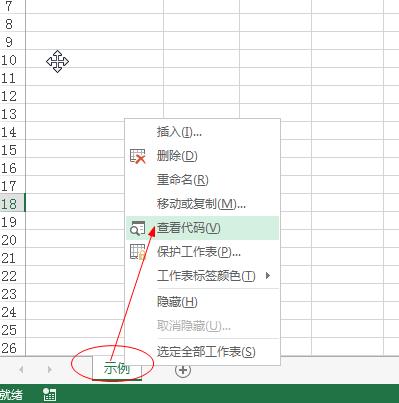

代码删掉,关闭这个VBA代码界面即可。根据添加数量需要更改循环变量i的最大值
参考技术C点击一下截图中箭头指向位置,即可增加一个sheet。
如果想一键增加很多个,用宏代码则可
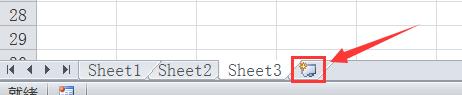
如何用变量给excel单元格赋值
1、首先打开一个工作样表作为例子。

2、使用alt+f11组合快捷键进入vbe编辑器,插入一个新的模块,并在模块中输入以下代码:Sub test2()Worksheets("Sheet1").Range("A1").Value =
_Worksheets("Sheet1").Range("A5").ValueMsgBox "现在A1单元格中的值也为" &
_Worksheets("Sheet1").Range("A5").ValueEnd Sub
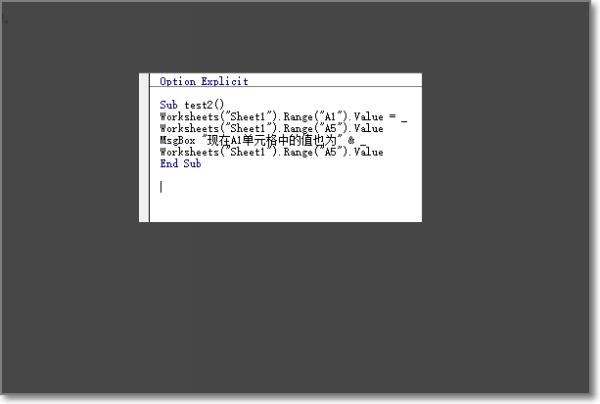
3、可以看到这里指定了中名为sheet1的工作表,并使用了range选取了a1单元格,选择单元格值的属性。换个方式说就是sheet1中a1单元格是对象,value值是属性。

4、这里有个下划线,在vba中是作为连接符存在的,意思是下一行的代码是链接到本行代码后,不是中断的语句。

5、使用msgbox函数来显示一段信息,提示a1的单元格值为,后面链接了a5单元格的值,其实因为前面有赋值,所以这里直接写a1单元格的值也是可以的。

6、因为这里的对象很统一,所以代码我们可以用with简写,那么我们只用写一个with语句像下面这样With Worksheets("sheet1")
.Range("A1").Value = _
.Range("A5").Value
MsgBox "现在A1单元格中的值也为" & _
.Range("A5").Value
End With。

7、可以看到代码运行成功,a1和a5单元格内的值一样,证明赋值成功。
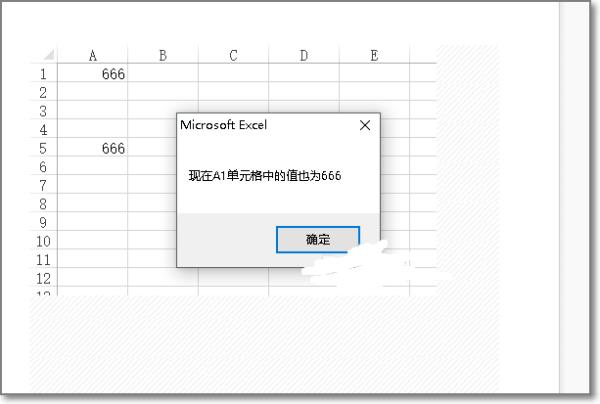
8、
X = sheets(1).range("A1")
假设X经过计算后,得到一个变量值Y,那么把Y赋值给A1,语句为:
sheets(1).range("A1")=Y
这样就实现了单元格与变量之间的相互赋值
关于此例中涉及到的VBA中变量的相关知识:
1、什么是变量
变量是一个命名的内存位置。是在程序或代码运行过程中,用于临时存储数据,并且其存储的数据可以根据需要发生改变的一个命名项目。
变量由名称(变量名)和数据类型指定:
变量名——用来引用变量
数据类型——确定变量所能存储信息的种类以及所占存储空间的大小
2、变量的命名规则
(1)名称是由字母(A-Z,a-z)或数字和下划线“_”的任意组合。(在Excel 2002以后的版本中也可以包含中文);最后一个字符可以是类型说明符;
(2)变量名的长度不得超过255个字符
(3)变量名在有效的范围内必须是唯一的。有效的范围就是引用变量可以被程序识别的作用范围 例如一个过程、一个窗体等等;
(4)变量名不能是VBA中的保留字(关键字),也不能是末尾带类型说明符的保留字,但可以把保留字嵌入变量名。
说明:
(1)变量名是不区分大小写的。如ABC、aBc、abc等都是一样的;
(2)定义和使用变量时,通常要把变量名定义为容易使用阅读和能够描述所含数据用处的名称;
(3)根据需要混合使用大小写字母和数字。如果需要使用多单词组,变量中每个单词的第一个字母大写,例如:DataTemp表示临时数据,也可以两个单词中下划线分隔,例如:Last_Num;
(4)对于变量名也有更好的建议,每个变量名以两个或三个字符缩写开始,这些字符缩写对应于变量要存储数据的数据类型。例如strWorksheet as string表用来示工作表名,前缀str表示当前变量的类型。
以上是关于excel:如何用快捷键增加sheet4、sheet5、、、、的主要内容,如果未能解决你的问题,请参考以下文章